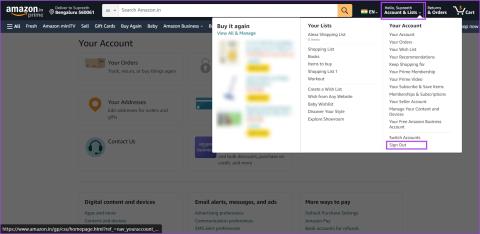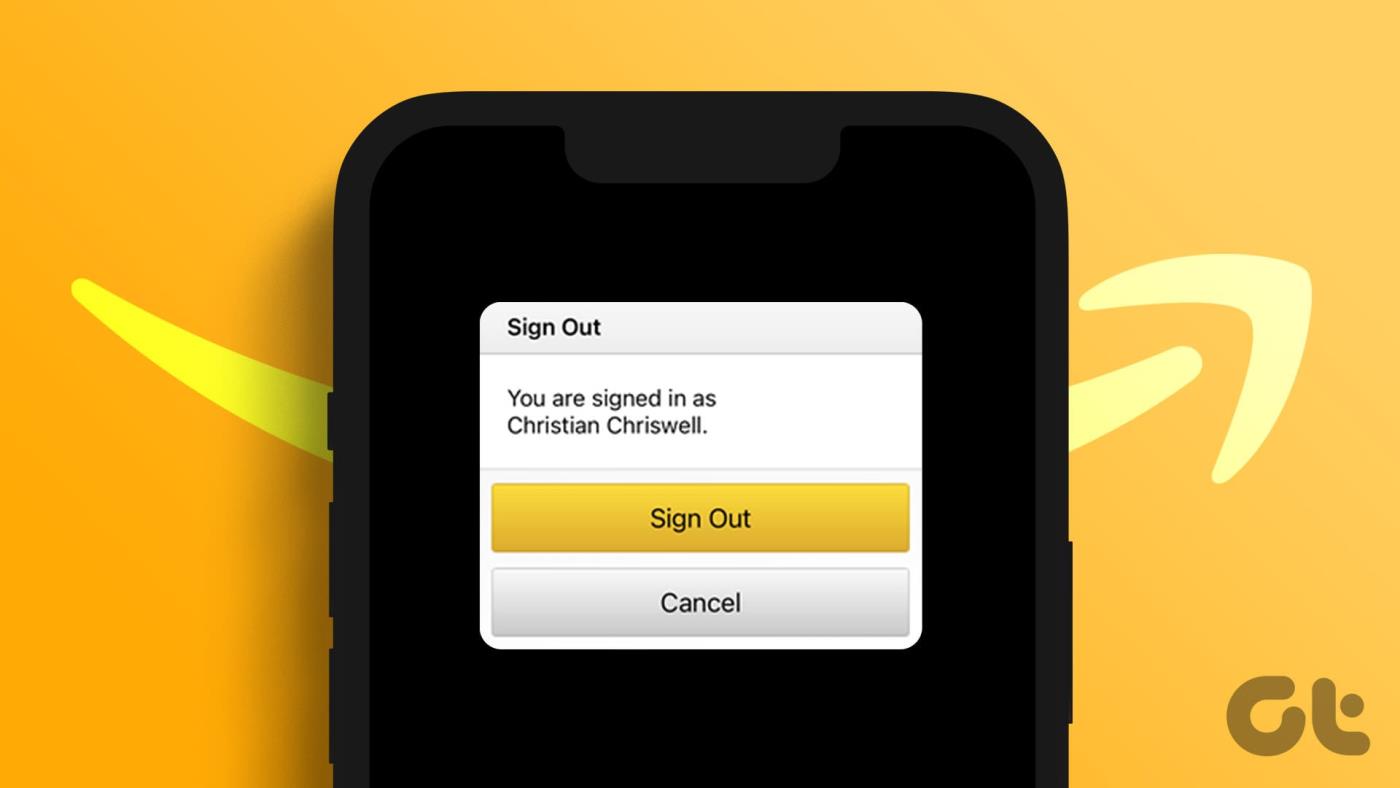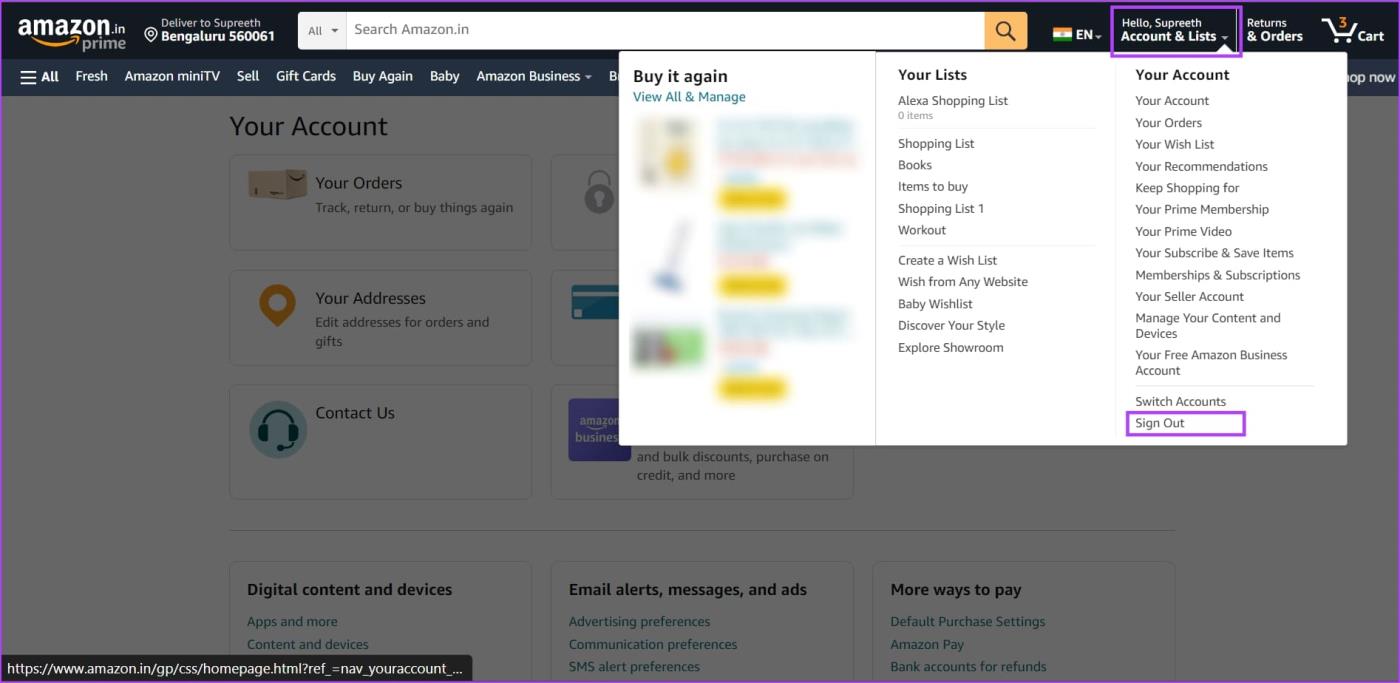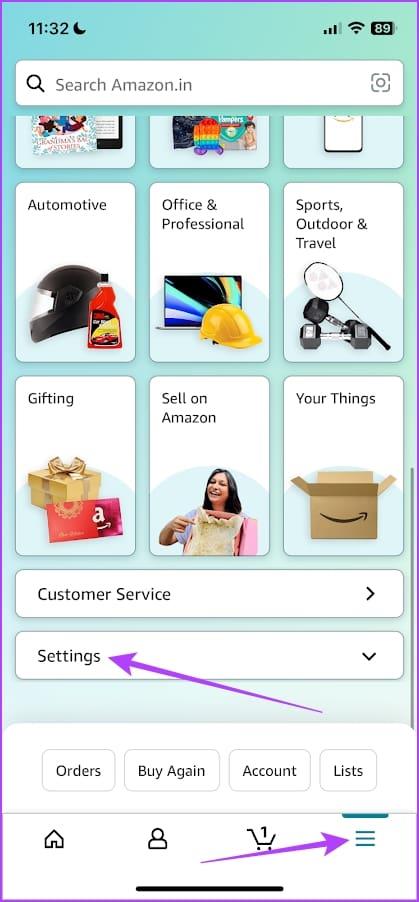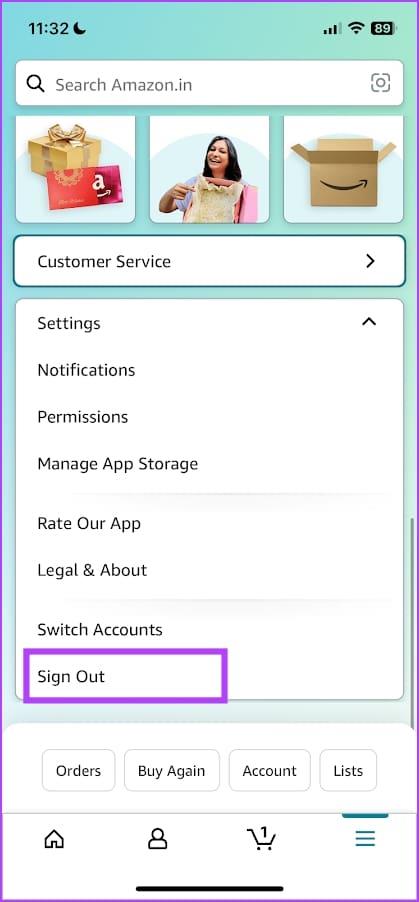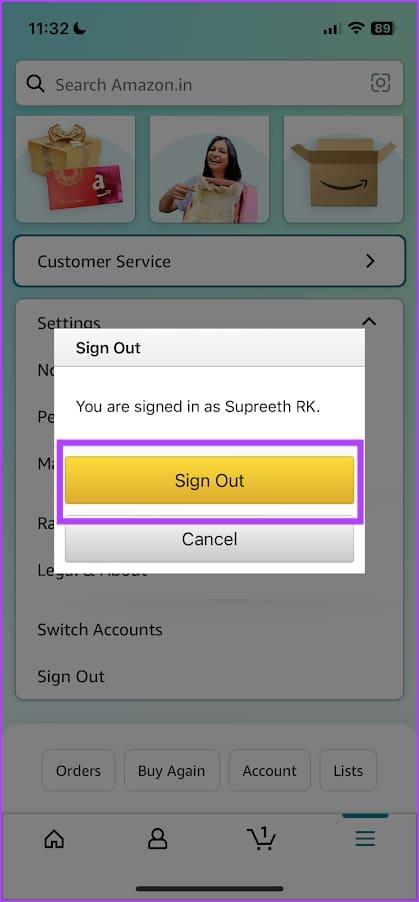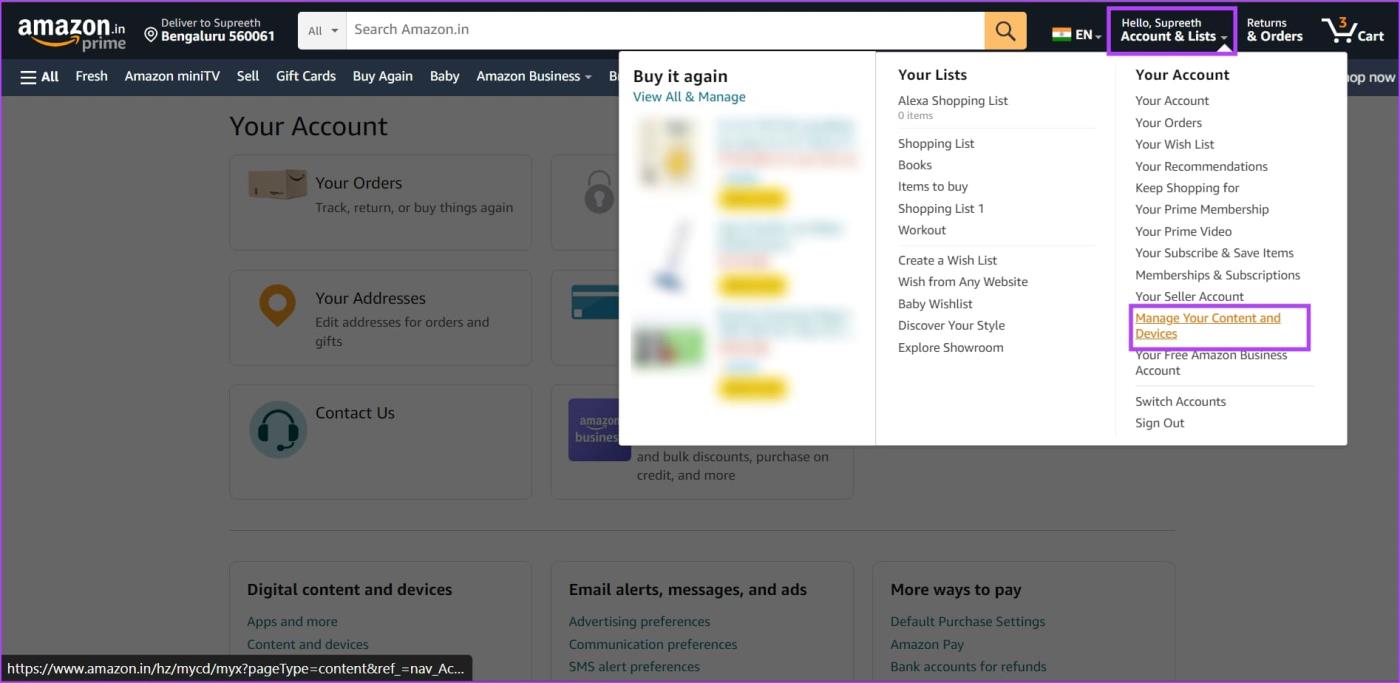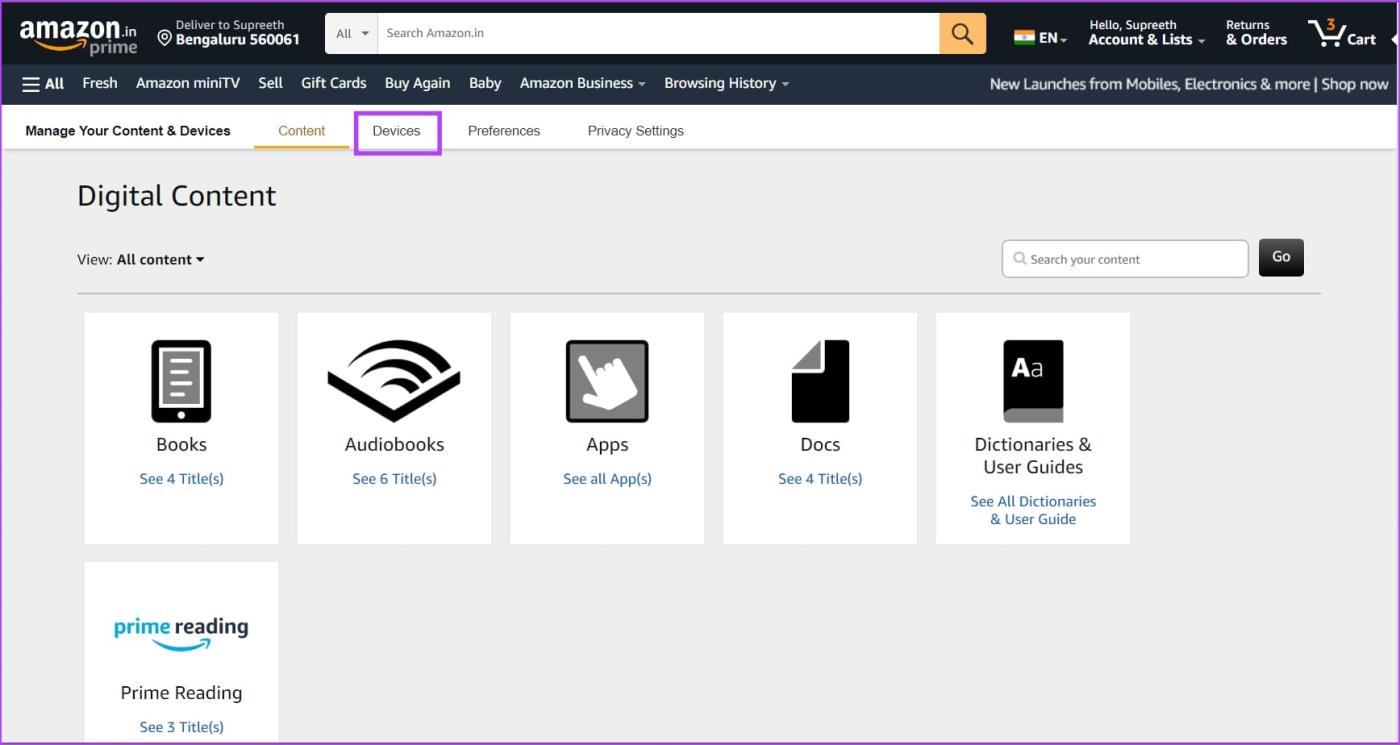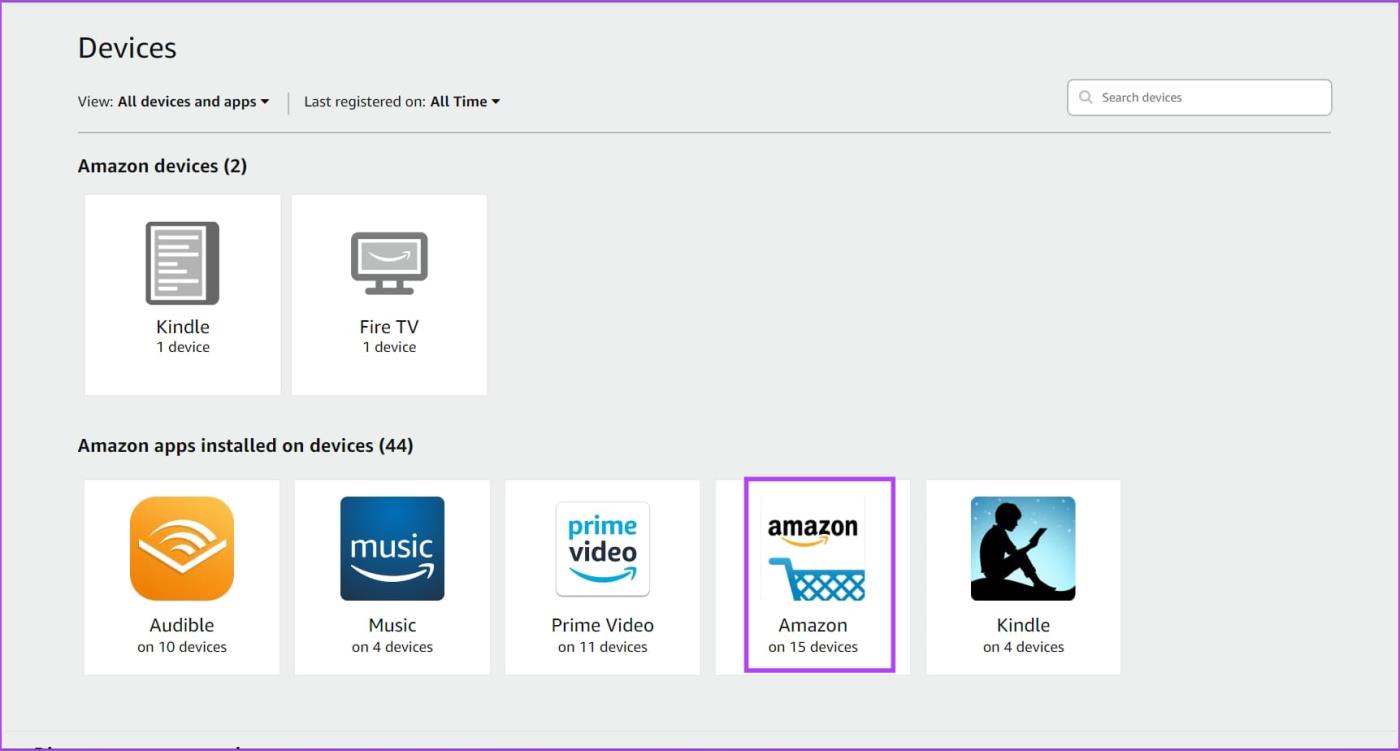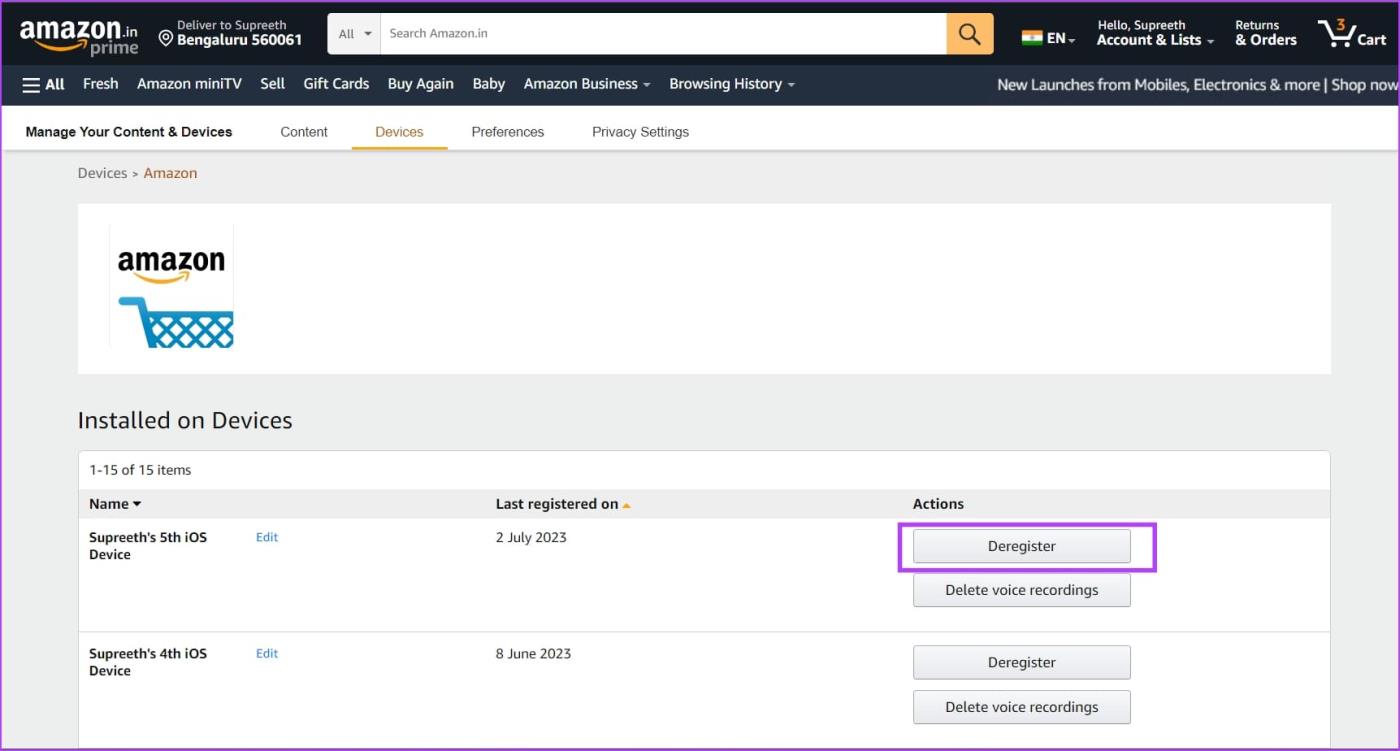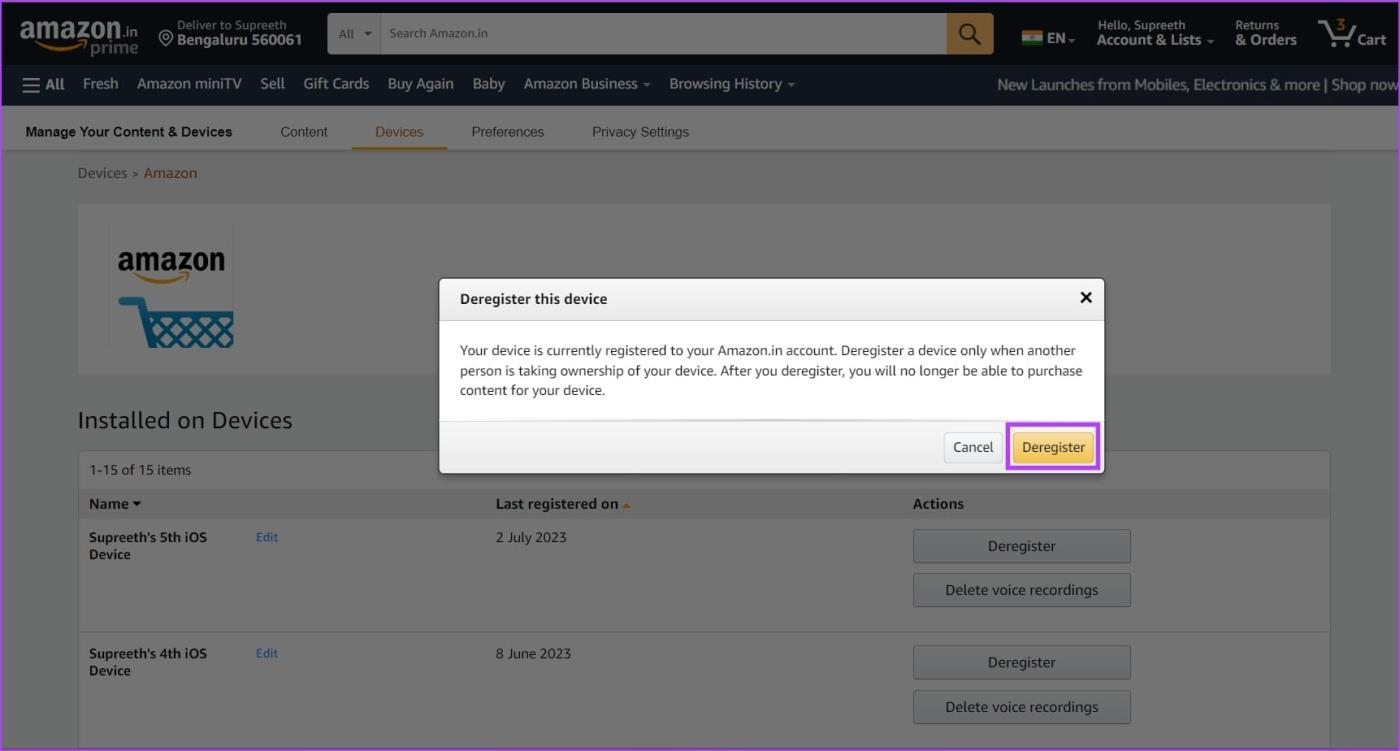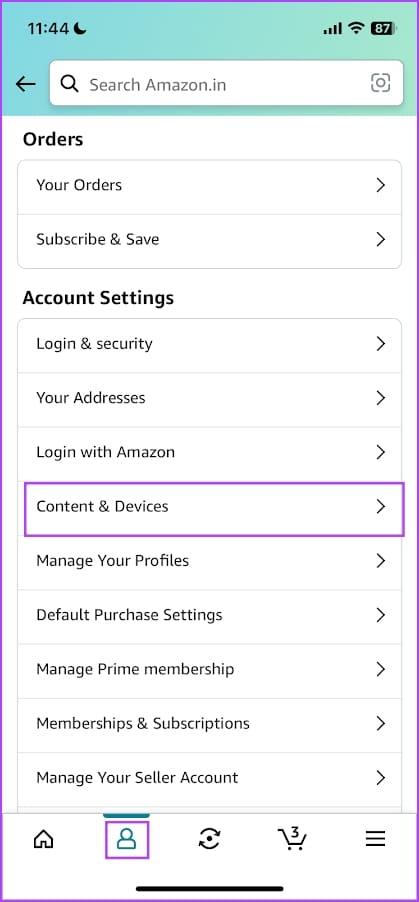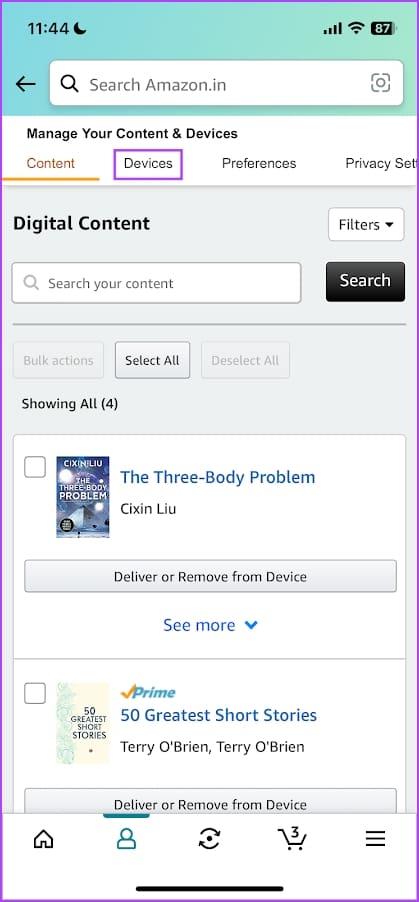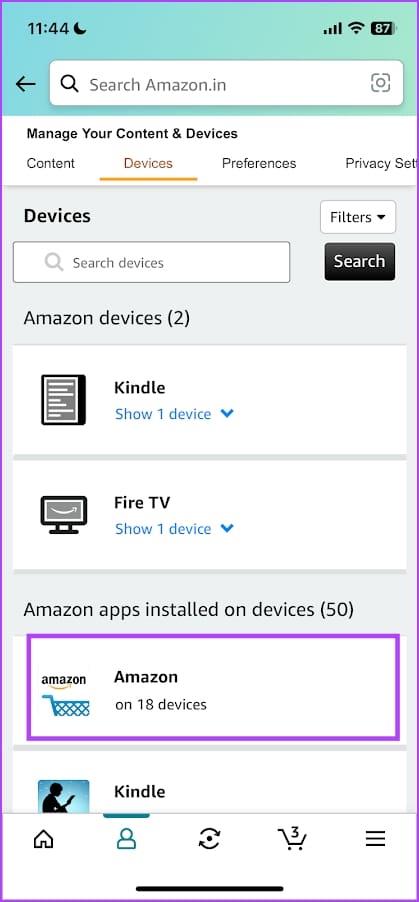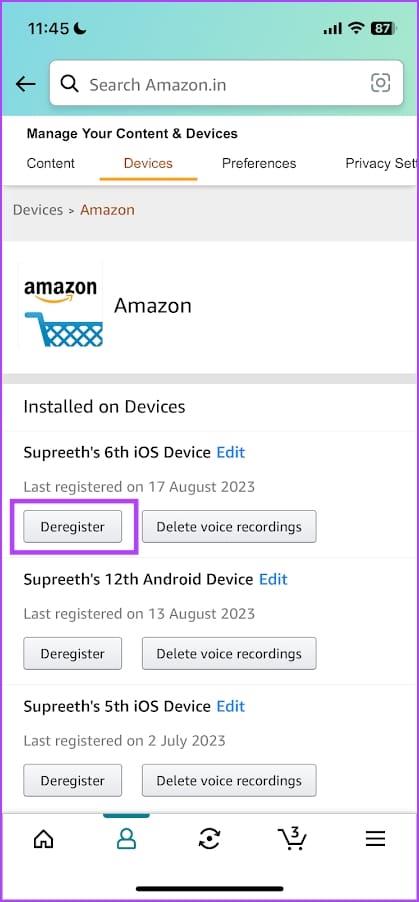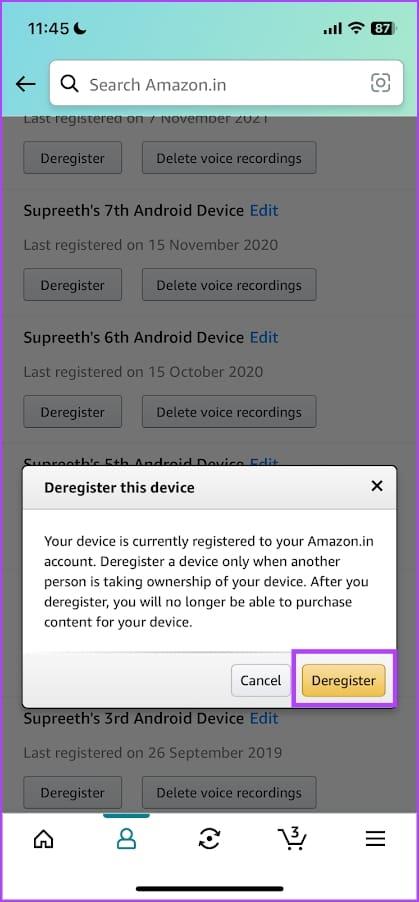Si bien Amazon es una de las empresas más exitosas, a menudo puede tomar tiempo navegar por la aplicación del usuario. Recientemente dedicamos algún tiempo a buscar el botón de cerrar sesión en la aplicación de Amazon. Si puede identificarse, le mostraremos cómo cerrar sesión en la aplicación o el sitio web de Amazon.
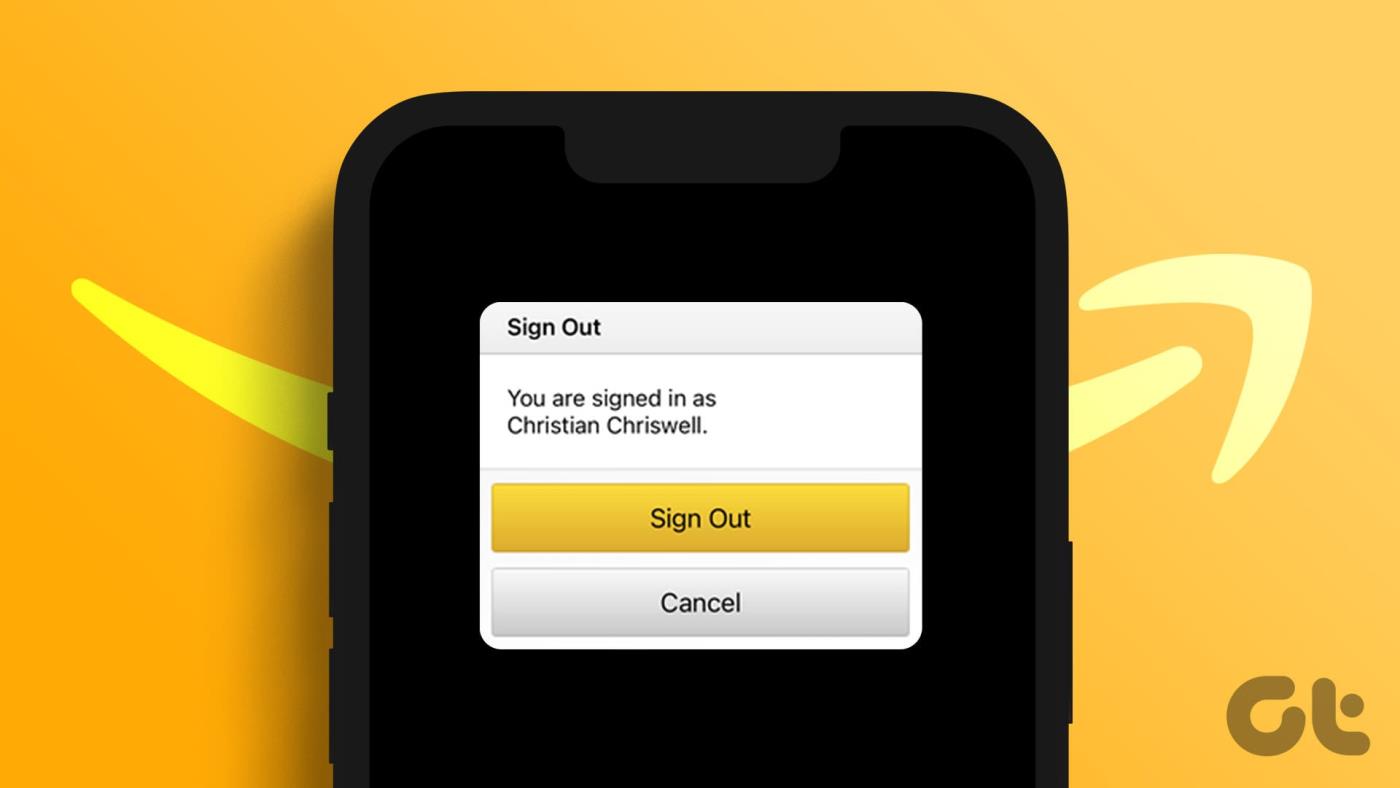
Además de cerrar sesión en Amazon desde el dispositivo que está utilizando actualmente, también puede cerrar sesión en Amazon de forma remota desde sus otros dispositivos. También le mostraremos cómo hacerlo. Antes de continuar, háganos saber qué sucede cuando cierra sesión en su cuenta de Amazon.
Lea también : Cómo cambiar o restablecer la contraseña de Amazon .
¿Qué sucede cuando cierras sesión en Amazon?
Cuando cierre sesión en la aplicación de Amazon en su teléfono inteligente o en el navegador web, ya no estará vinculada a su cuenta. Esto significa que no se puede acceder a sus direcciones guardadas, historial de compras, métodos de pago y listas de deseos . Tampoco recibirás ninguna notificación sobre tus pedidos desde la aplicación de Amazon en tu dispositivo.
Además, cerrar sesión en la aplicación de Amazon también elimina todas las cookies y datos temporales asociados con la sesión actual. Además, al cerrar sesión en la aplicación de compras de Amazon, se cerrará la sesión en las aplicaciones Amazon Prime Video, Kindle y Amazon Music. Así que proceda con precaución.
Cómo cerrar sesión en la cuenta de Amazon
Puede cerrar sesión en su cuenta de Amazon en la PC y en la aplicación móvil. Te mostramos el proceso paso a paso para ambos.
En el escritorio
Paso 1: abra el sitio web de Amazon en su navegador web.
Paso 2: haga clic en el botón "Cuentas y listas" en la esquina superior derecha de la barra de herramientas.
Paso 3: haga clic en Cerrar sesión.
Esto cerrará tu sesión en la cuenta de Amazon.
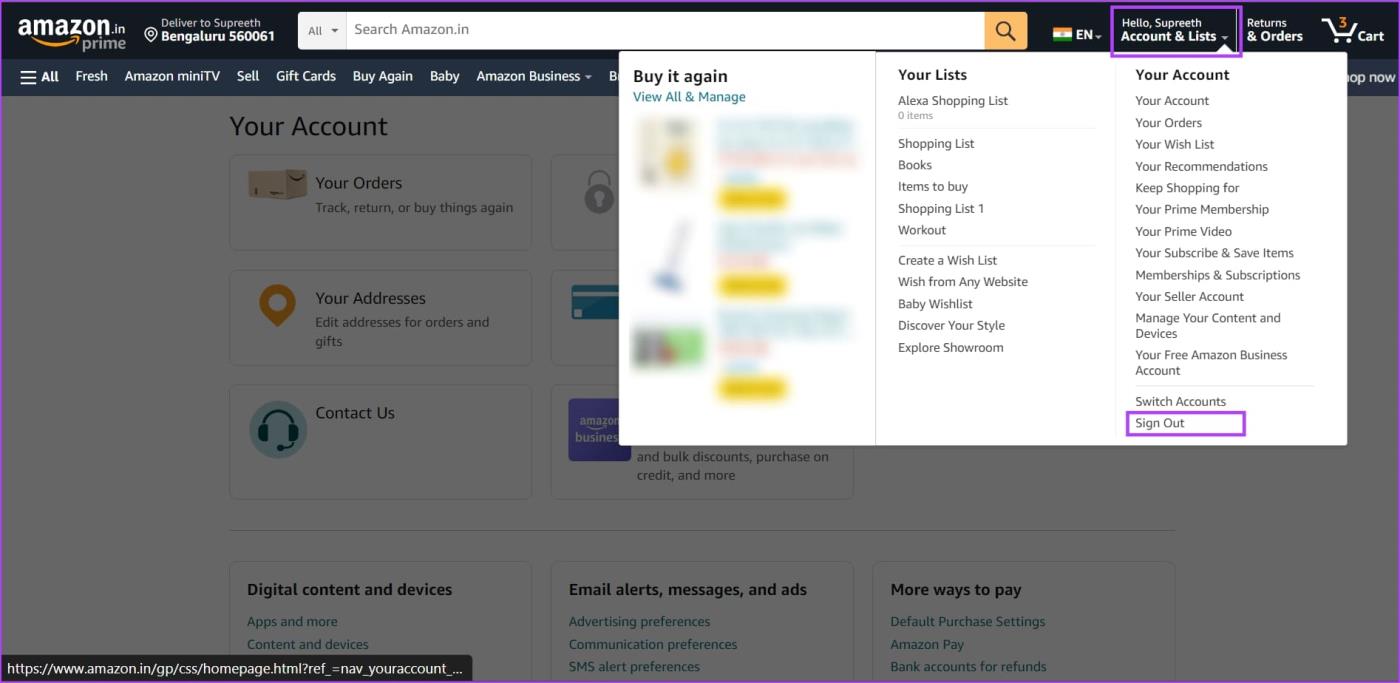
Cerrar sesión en la aplicación de Amazon (iPhone y Android)
Si bien es bastante fácil cerrar sesión en su cuenta de Amazon en un navegador web, es complicado hacer lo mismo en la aplicación móvil. Intuitivamente buscamos la opción Cerrar sesión en la sección de cuenta de la aplicación.
Sin embargo, más tarde encontramos el botón de cerrar sesión escondido debajo de la opción Configuración, oculto en la página Menú. Así es como puedes encontrarlo.
Paso 1: abre la aplicación de Amazon en tu teléfono inteligente.
Paso 2: toca el ícono de tres líneas horizontales en la barra de herramientas inferior. Desplácese hacia abajo y seleccione Configuración.
Paso 3: toca Cerrar sesión.
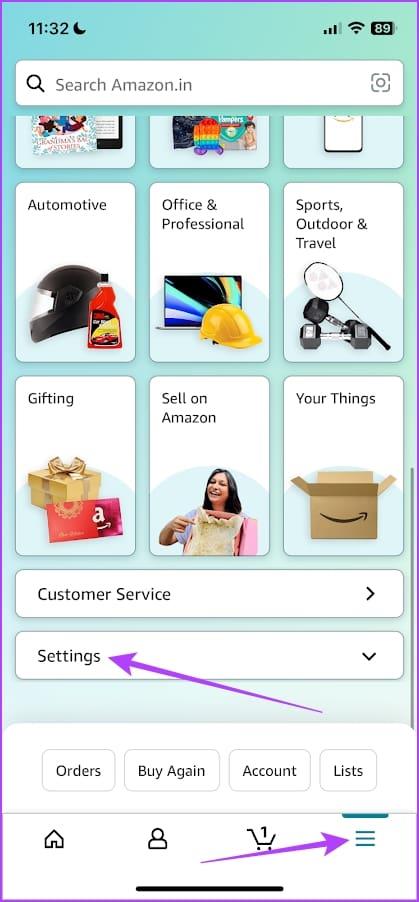
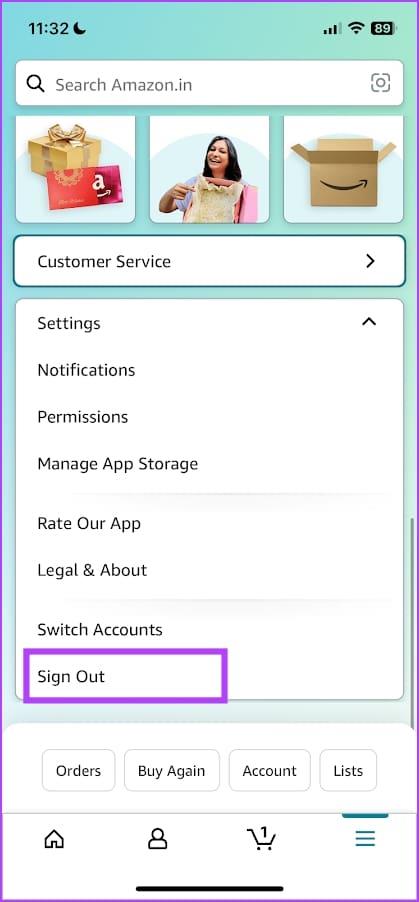
Paso 4: toca Cerrar sesión nuevamente para confirmar.
Esto cerrará la sesión de su cuenta de Amazon en su teléfono inteligente.
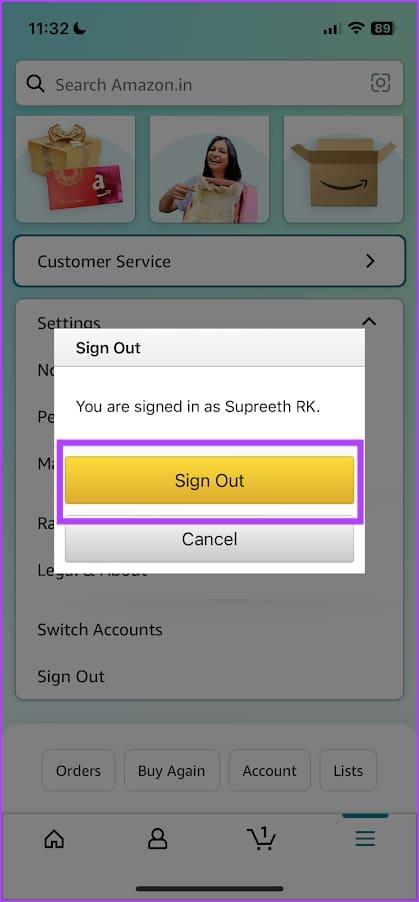
Cómo cerrar sesión en Amazon desde todos los dispositivos a la vez
Si ha iniciado sesión en la aplicación de compras de Amazon en varios dispositivos, puede cerrar sesión de forma remota en la aplicación de Amazon desde todos estos dispositivos registrando la aplicación de Amazon. Así es cómo:
En la web de Amazon
Paso 1: abra el sitio web de Amazon e inicie sesión con su cuenta.
Paso 2: haga clic en el botón "Cuentas y listas" en la esquina superior derecha.
Paso 3: seleccione "Administrar su contenido y dispositivos".
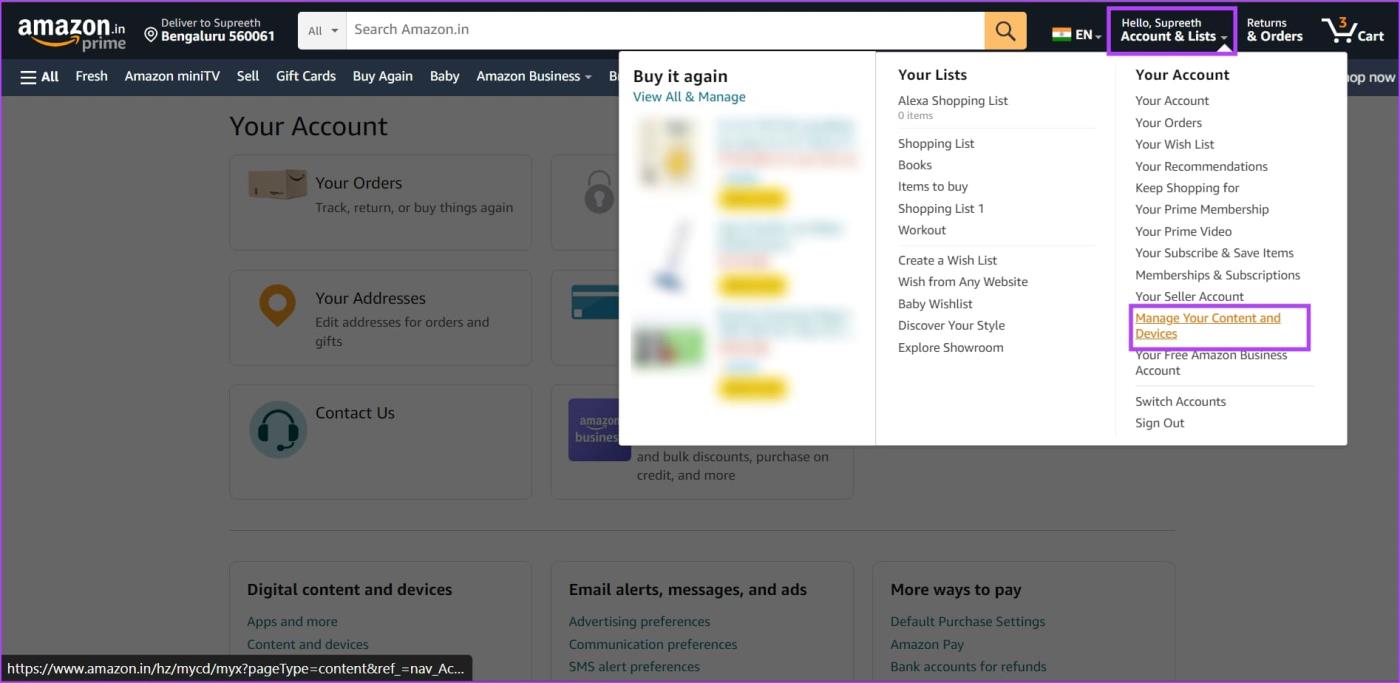
Paso 4: seleccione la pestaña Dispositivos.
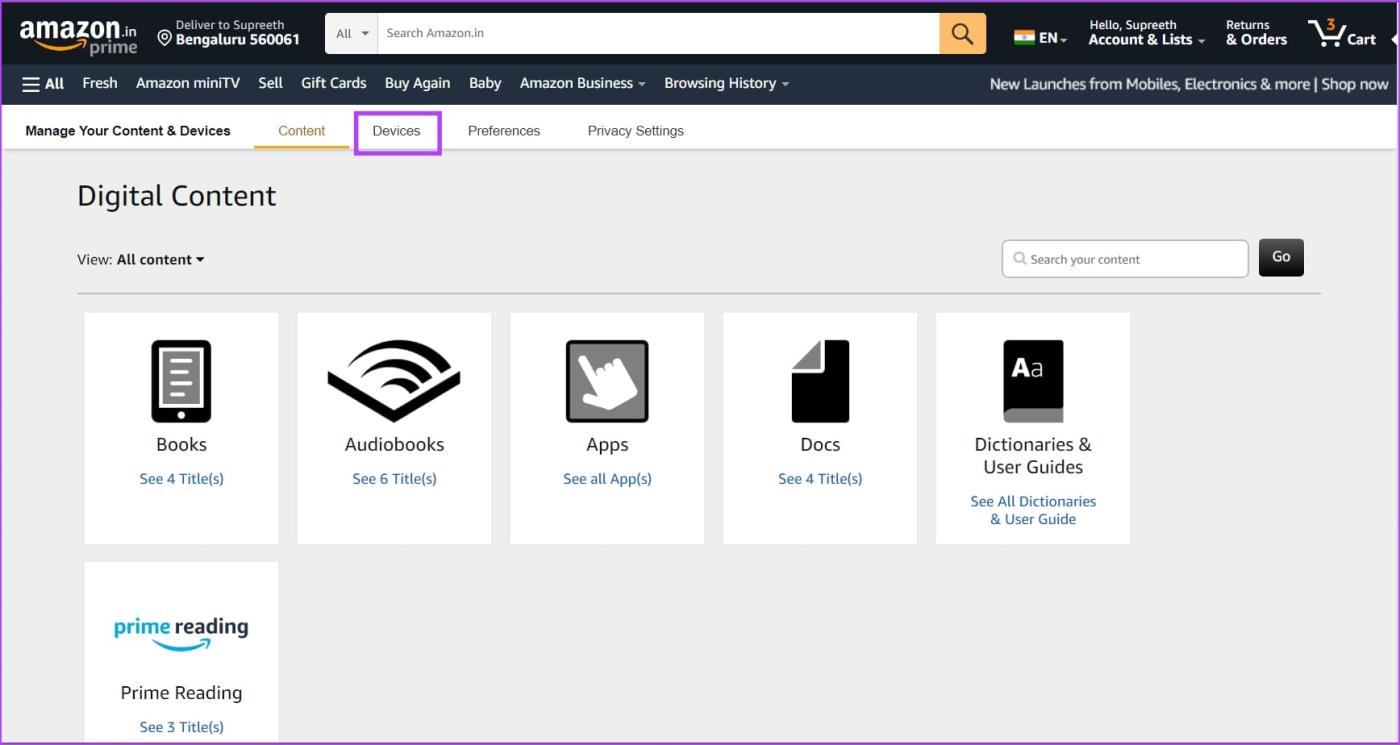
Paso 5: seleccione Amazon para ver todos los dispositivos que usan su cuenta en la aplicación de compras de Amazon.
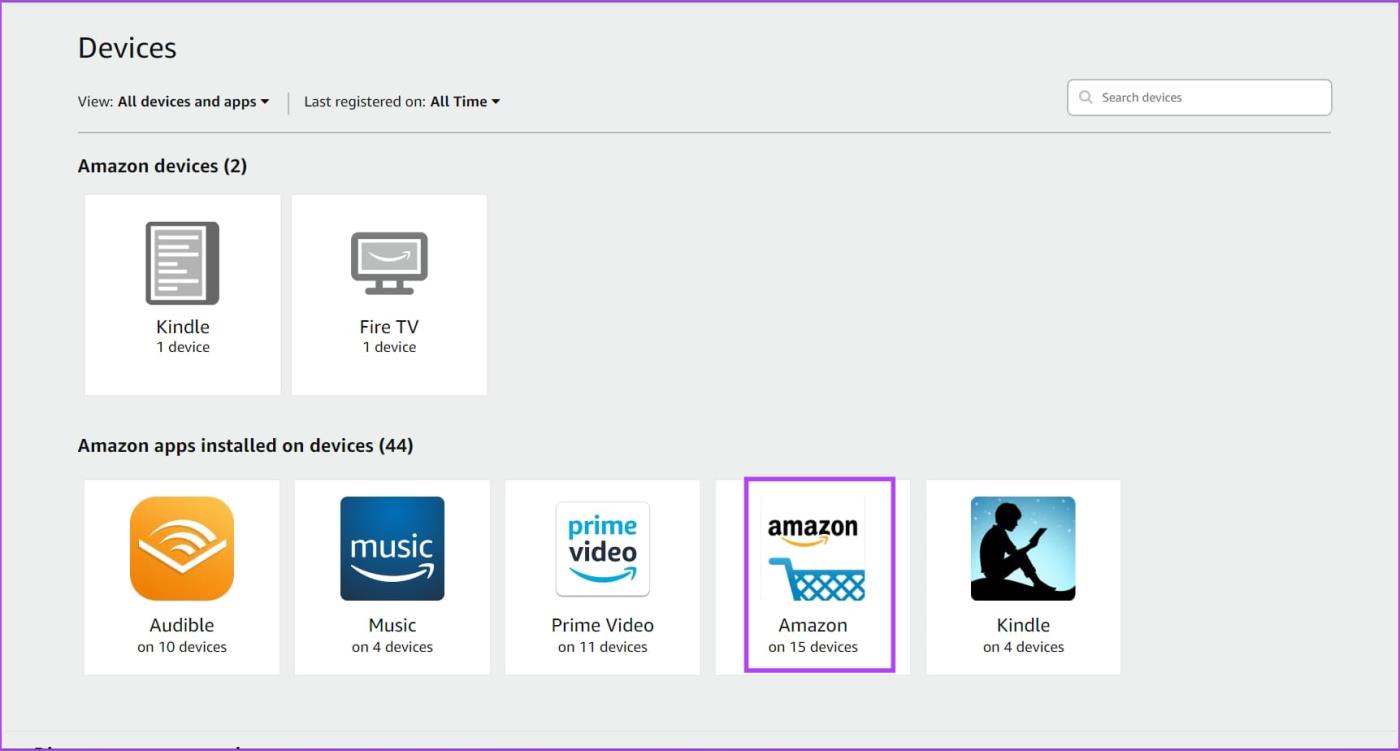
Paso 6: busque el dispositivo desde el que desea cerrar sesión en Amazon y haga clic en Cancelar registro.
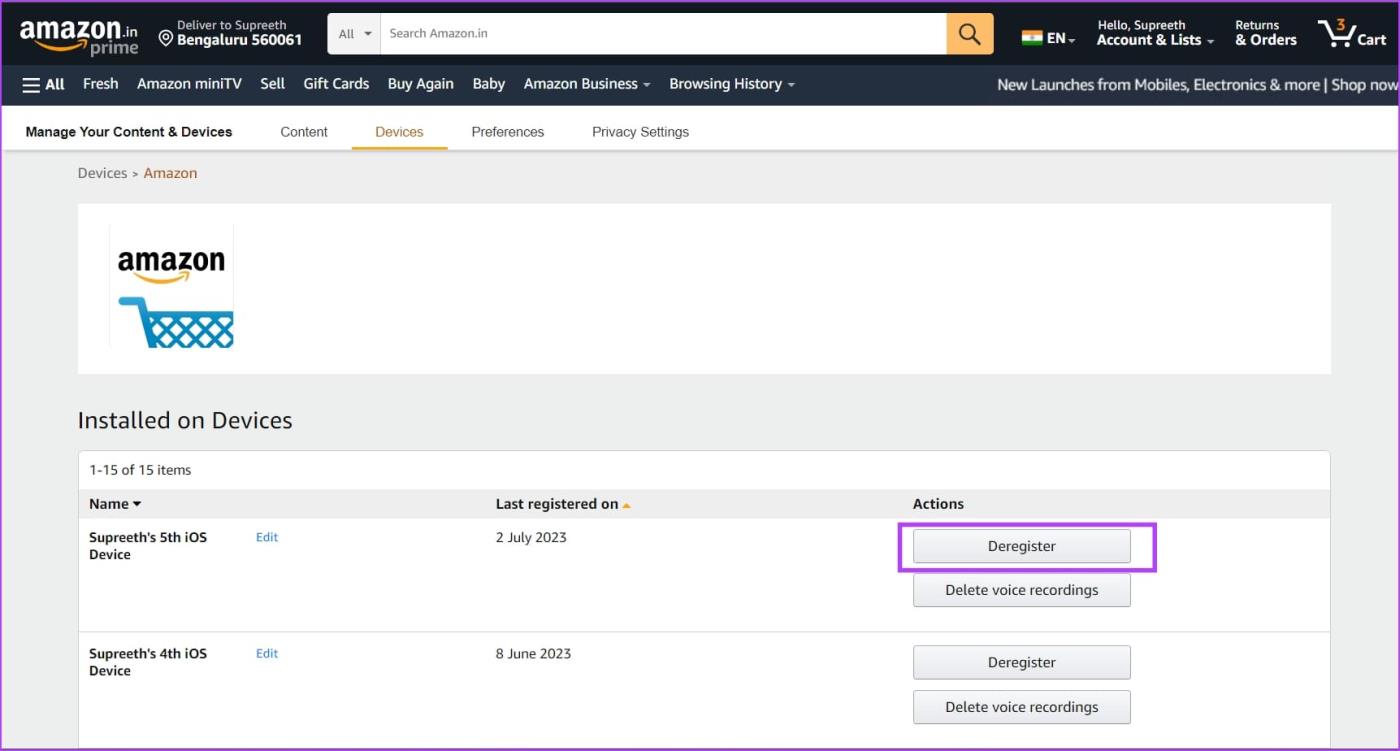
Paso 7: haga clic en Cancelar registro para confirmar.
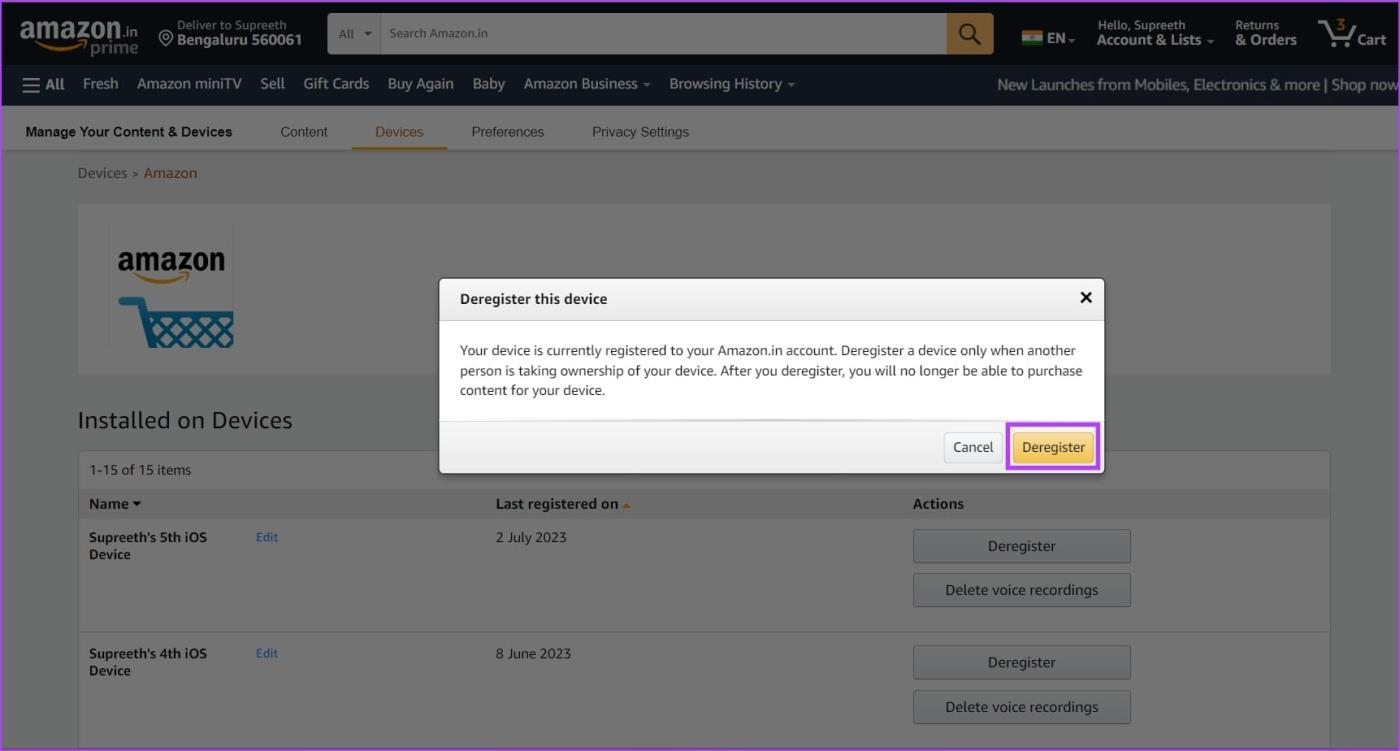
En la aplicación móvil de Amazon
Paso 1: abre la aplicación de Amazon en tu dispositivo móvil.
Paso 2: toca el menú de la cuenta en la barra de herramientas inferior.
Paso 3: seleccione "Contenido y dispositivos".
Paso 4: toca Dispositivos.
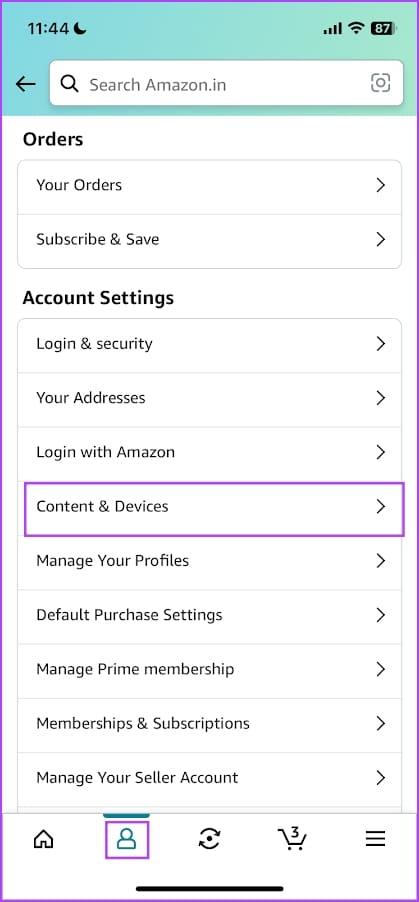
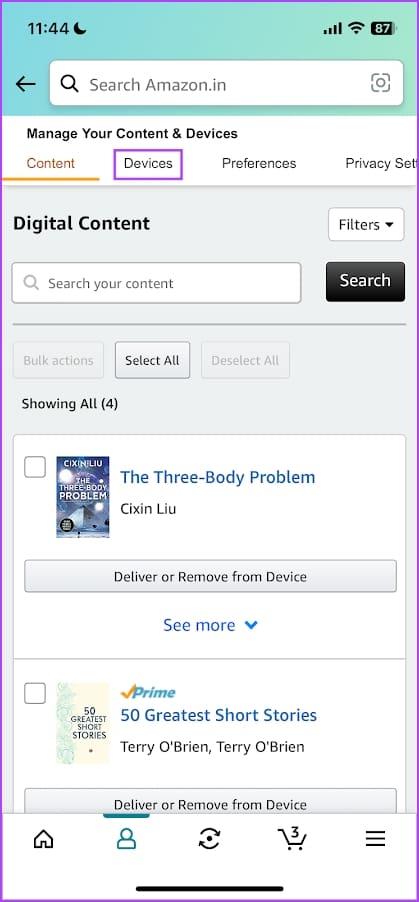
Paso 5: seleccione la aplicación de Amazon para ver todos los dispositivos que usan su cuenta de Amazon.
Paso 6: busque el dispositivo que desea eliminar y toque Cancelar registro.
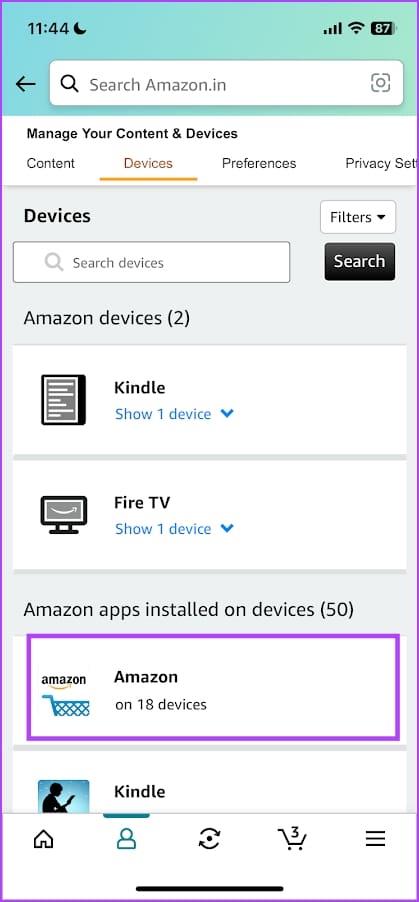
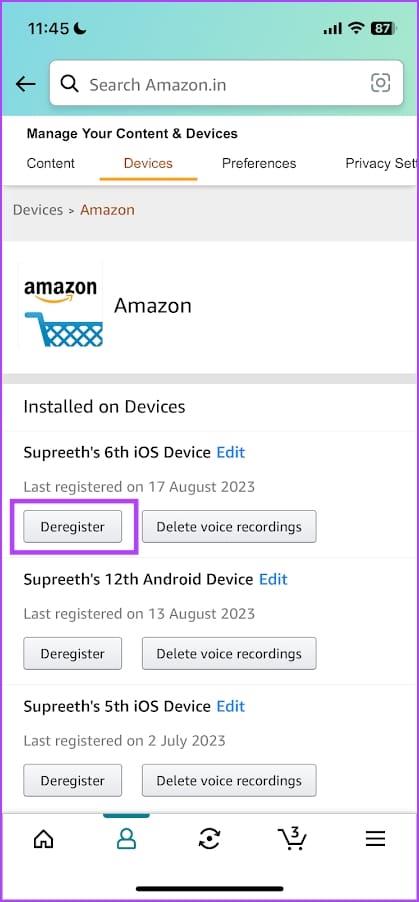
Paso 7: toca Cancelar registro para confirmar.
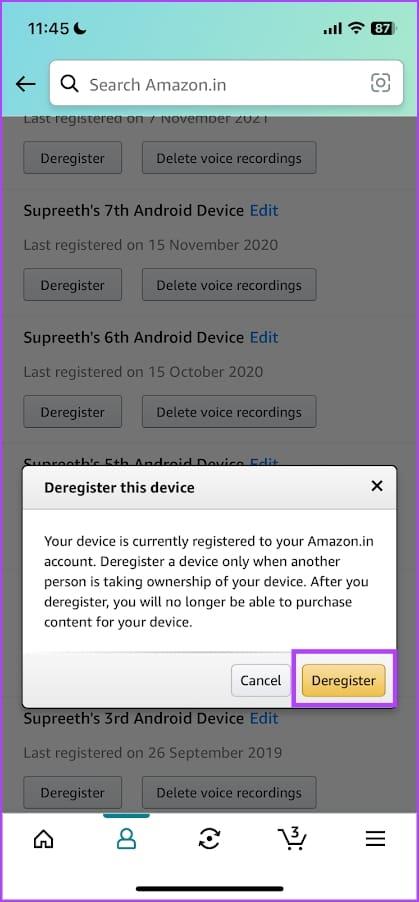
Eso es todo lo que necesitas saber para cerrar sesión en tu cuenta de Amazon. Si tiene más preguntas, consulte la sección de preguntas frecuentes a continuación.
Preguntas frecuentes sobre la cuenta de Amazon
1. ¿Puedo agregar varias cuentas en la aplicación de Amazon?
Sí. Haga clic en Cuentas y listas > Cambiar de cuenta en la aplicación web. Si está en la aplicación móvil, toque la opción de menú> Configuración> Cambiar de cuenta.
2. ¿Cómo elimino mi cuenta de Amazon?
Puede ir a la sección de cuenta de la aplicación de Amazon para encontrar la opción de eliminar cuenta.
3. ¿Puedo desactivar temporalmente mi cuenta de Amazon?
No, no puedes desactivar temporalmente tu cuenta de Amazon.
4. ¿En cuántos dispositivos puedo iniciar sesión con la misma cuenta en la aplicación de compras de Amazon?
No hay límite para la cantidad de dispositivos en los que puede iniciar sesión con la misma cuenta en la aplicación de compras de Amazon.
Utilice su cuenta preferida
Esperamos que este artículo le ayude a cerrar sesión fácilmente en su cuenta de Amazon en todos los dispositivos. Sin embargo, si utiliza varias cuentas en Amazon, le sugerimos que utilice la función Cambiar cuenta en lugar de cerrar sesión e iniciar sesión para utilizar una cuenta diferente.